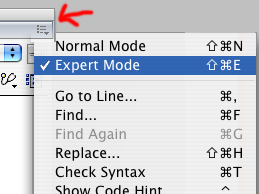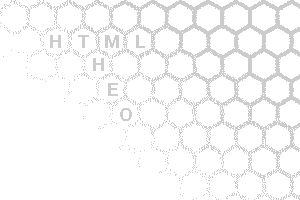een link in een flash-banner
een knop maken
Als de animatie klaar is en je kiest er niet voor een animated gif maar een flash-banner te maken, dan moet de link naar de andere site via een knop in Flash gaan. Deze knop wordt onzichtbaar gemaakt.- Maak een nieuwe laag aan met de naam knop en zorg ervoor dat deze laag bovenaan is.
- Teken in deze laag een rechthoek met een duidelijke vulkkleur een rand is niet nodig. de rechthoek bedekt de hle banner. Je zie nu niets meer van de andere lagen, maar straks wordt deze laag transparant en dan komt jouw creatie weer tevoorschijn.
- De rechthoek is nu nog een shape. Selecteer de hele shape en kies Insert>>Convert
to Symbol... om er een knop van te maken. In het daarop volgende
menu kies je als behavior Button en geef hem
als naam bijvooorbeeld groen vlak mee.
- Als je de Library open hebt staan, zie je de knop nu verschijnen. Ook zie je in de Propertybalk dat het nu een knop is van de Instance knop. In de stage zelf zie je nu dat de geselcteerde knop niet meer dat gewafelde patroon heeft als toen het nog een shape was.
- Ga in de propertybalk deze instance een naam geven. Het vak Instance
Name is nu nog met een lichtgrijze tekst gevuld. Vervang deze door
een naam zoals knop1. Zie de movie hierboven.
- Als je de movie nu test, dan zie je al dat de banner een knop is, omdat de muiswijzer in een handje verandert. Zorg er nu voor dat er een goede aktie aan gekoppeld is, namelijk het openen van een website. Daarvoor open je het actievenster. (bij de Windowsversie van Flash MX zit deze boven de Propertybalk, en je opent en sluit hem door op de grijze actiebalk te klikken. Mocht hij niet zichtbaar zijn, dan roep je hem op via Window>>Actions. Bij de Mac-versie kun je de balk op vergelijkbare manier openen en sluiten. De plaats van het vensterbalkje is daar echter vrij.)
- Als je dit venster voor het eerst opent, dan staat de invoer op de Normal Mode. Zet dat om door in het geopende venster met je rechter muisknop aan de rechterzijde op de optieknop van het actievenster te klikken. Zet daar de Normal Mode om naar de Expert Mode.
- Maak een nieuwe laag aan met de naam Acties. Klik daarvan het eerste frame aan om daar de actie aan toe te voegen.
- Je kunt nu de volgende code invoeren (ervan uitgaande dat de knop als instance-naam knop1 heeft.) In de het eerste frame van laag acteis zie je nu een a teken verschijnen om te laten zien dat er acties aangekoppeld zijn. Er wordt naar gestreeftd om zoveel mogelijk al de acties in een Flash-bestand hier in te voeren, omdat ze voor gewerking dan allemaal bij elkaar staan, zodat erniet ergens verborgen acties zijn, die een fout veroorzaken.
- Voer het volgende script in om de website van het GLA te openen:
knop1.onRelease = function() { getURL("http://www.gla.nl","_blank"); }Toelichting: knop1.onrelease = function zorgt ervoor dat er alle dingen tussen de accolades worden uitgevoerd als de gebruiker de muisknop loslaat boven de knop1 loslaat (klikt)
Get URL("") zeegt dat er een webpagina moet worden ge-opend, die tussen de aanhalingstekens staat.
_blank laat die nieuwe pagina in een nieuw venster openen, zodat de oorspronkelijke pagina nog blijft. Dat heeft de eigenaar van die pagina namelijk graag. - Deze inspanningen kunnen nu beloond worden. Als het goed is gegaan, kun je via File>>Publish Preview>>HTML een webpagina met werkende flashbanner presenteren.
Actie toevoegen aan de knop.